电脑无线网卡可以分享热点吗
现代社会中电脑已经成为人们生活中不可或缺的工具之一,在使用电脑过程中,无线网络的连接显得尤为重要。而对于一些没有路由器的情况下,电脑的无线网卡是否可以分享热点成为了一个备受关注的话题。同时很多人也想知道无线网卡如何设置成wifi热点。在这篇文章中我们将深入探讨这些问题,并为大家提供详细的解决方案。
方法如下:
1.本地环境如下:
1、本地电脑通过有线网络上网。
2、将无线网卡插在电脑的USB上。
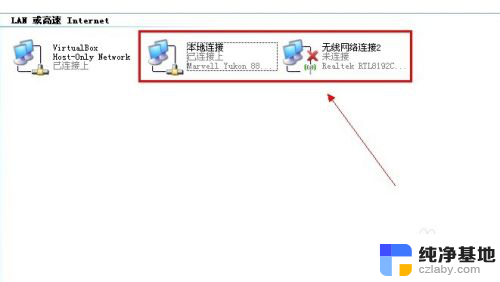
2.下载驱动人生软件,将插在usb上的无线网卡驱动。如下图
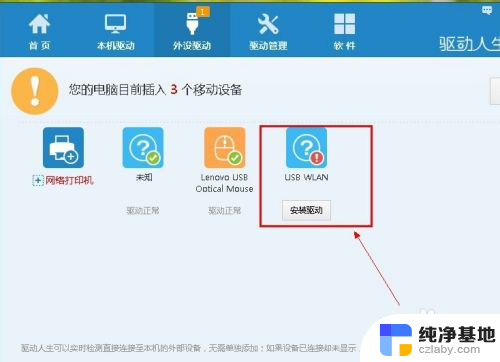
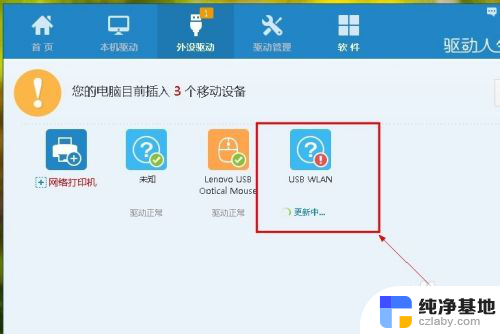
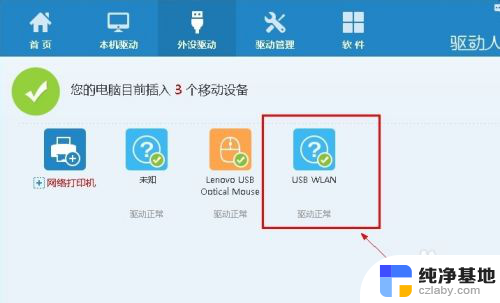
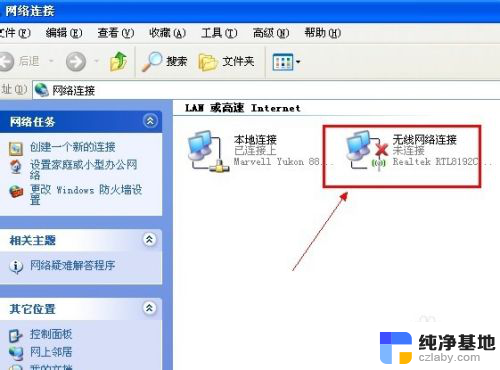
3.无线网卡驱动成功。右键桌面上点击我的电脑---管理---服务和应用程序---进入“服务”
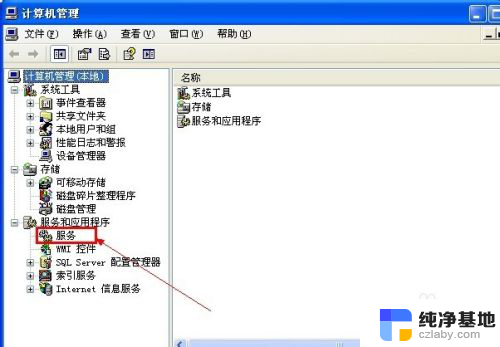
4.进入服务后将Wireless Zero Configuration服务启动。选择为启动方式为手动,点击“启动”
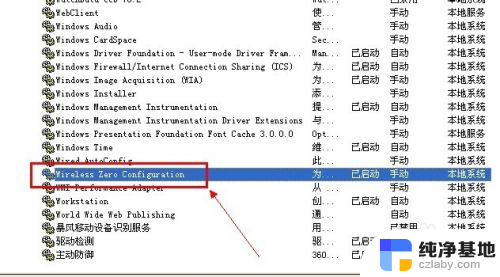
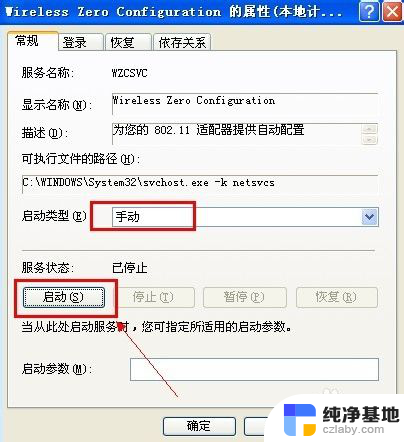
5.启动后状态如下。
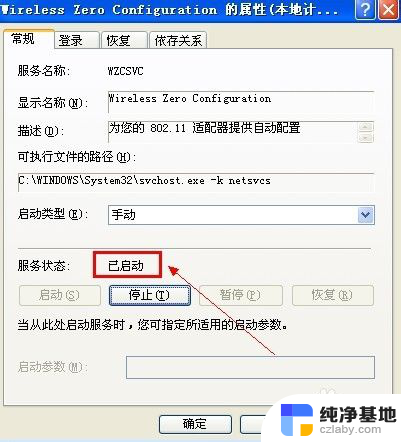
6.回到桌面---右键点击“网上邻居”---点击属性---进入“网络连接”。
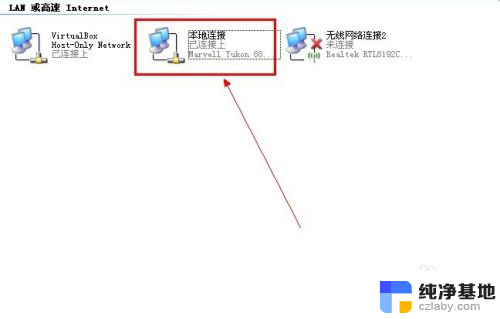
7.右键点击本地网路---选择属性。在本地网络属性中,选择“高级”选项卡。勾选允许其它网络用户共享本地网络,选择“本地网络连接2”.选择后按确定,退出。如下图

8.本地网络就被共享了。在本地网络的右下角就可以看到一个小手了。
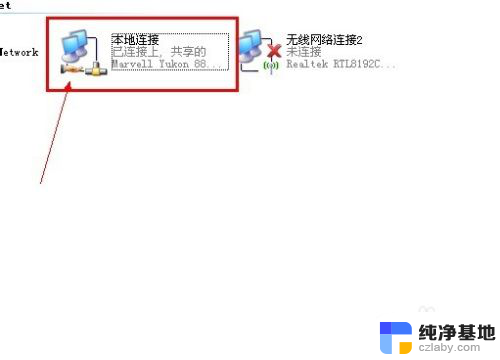
9.在无线网卡上点击右键,选择“属性”
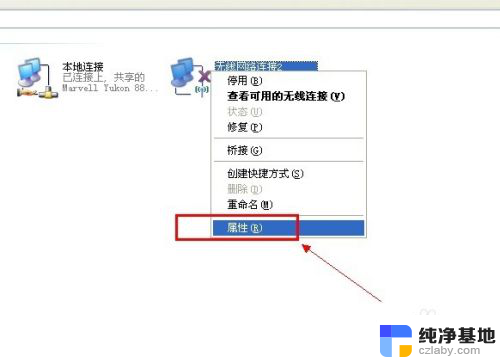
10.进入后,在无线网络属性中,切换到“无线网络配置”选项卡。选中无线网卡,如下图。
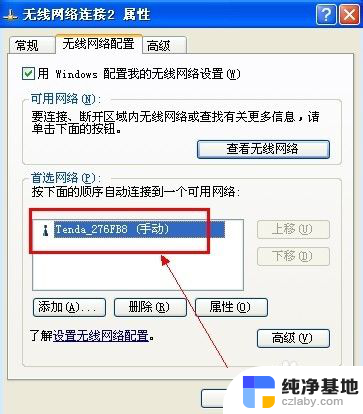
11.选中无线网卡,点击属性。
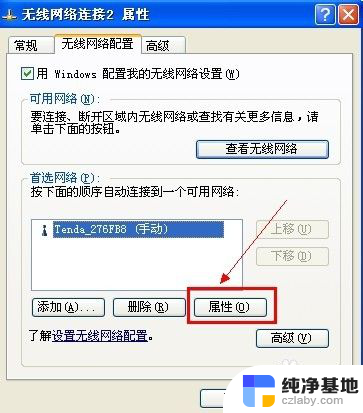
12.在关联选项卡中,设置无线网卡创建的wifi信号的加密类型、密码。点击“确定”。
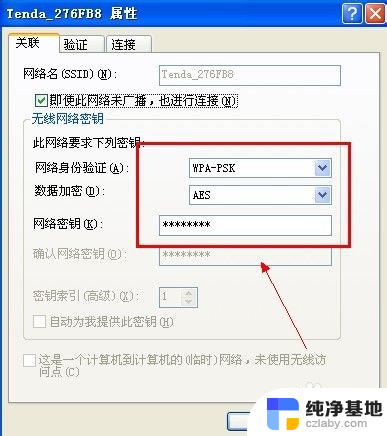
13.在在无线网络属性中点击“高级”,设置网络访问权限。
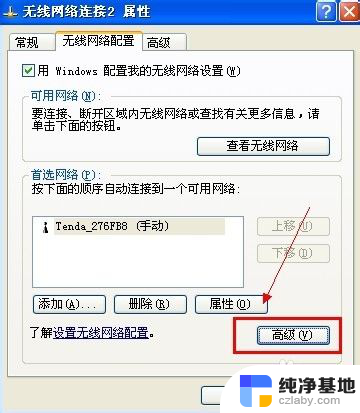
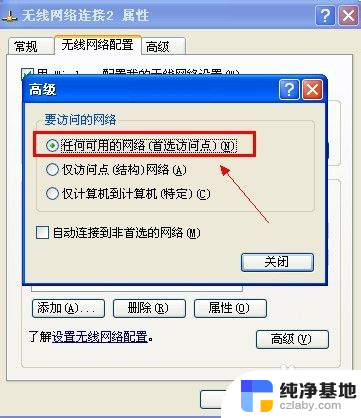
14.在无线网卡上点击右键,选择查看可用的无线网络。在其中可以看到本地共享的WiFi信号。
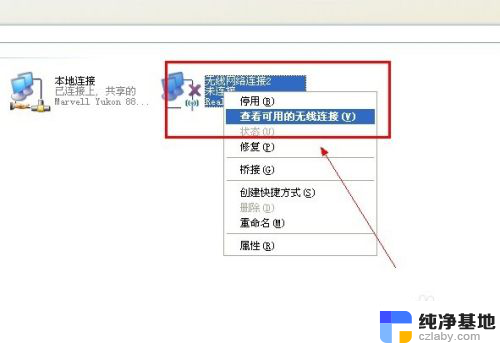
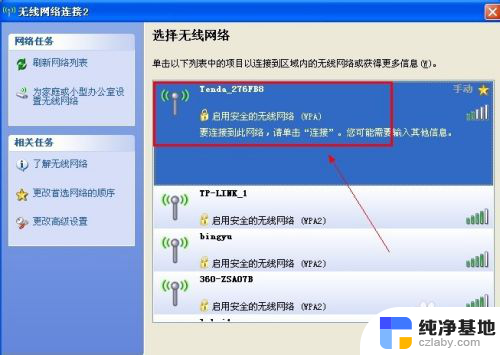
15.在手机上打开wlan,可以查看到本地创建的wifi信号。
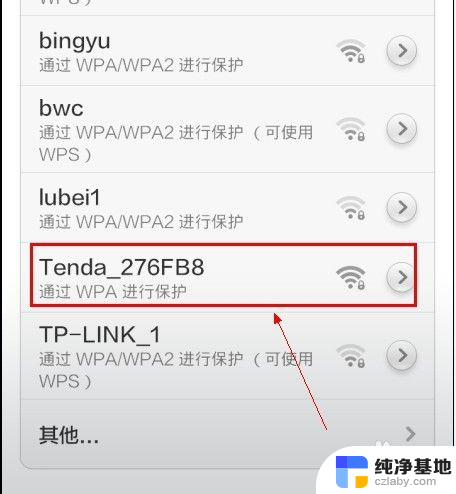
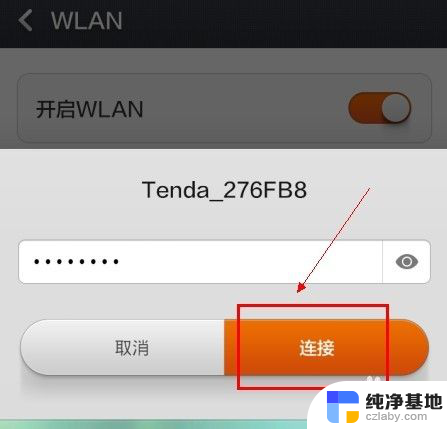
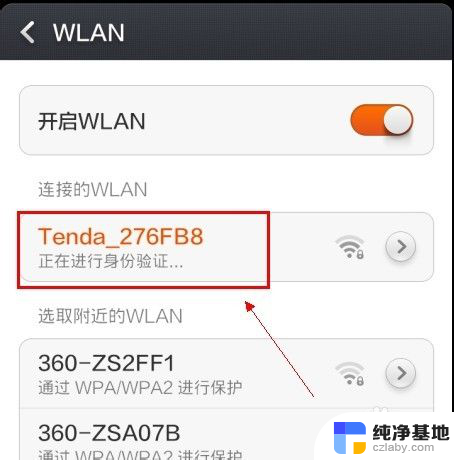
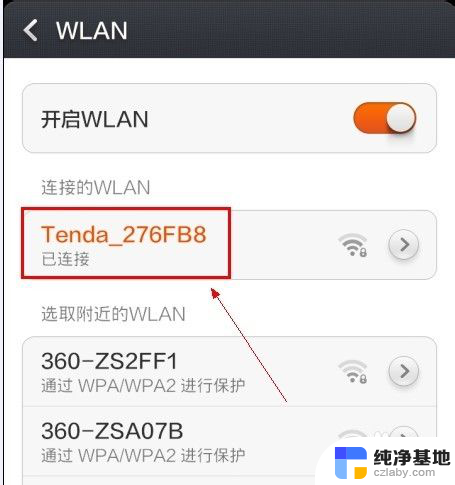
16.通过以上操作。本地的宽带网络通过usb无线网卡就共享成了wifi信号。
以上就是电脑无线网卡可以分享热点吗的全部内容,如果遇到这种情况,你可以按照以上操作进行解决,非常简单快速,一步到位。
- 上一篇: 键盘上面顿号怎么按
- 下一篇: 蓝牙适配器怎么连接键盘
电脑无线网卡可以分享热点吗相关教程
-
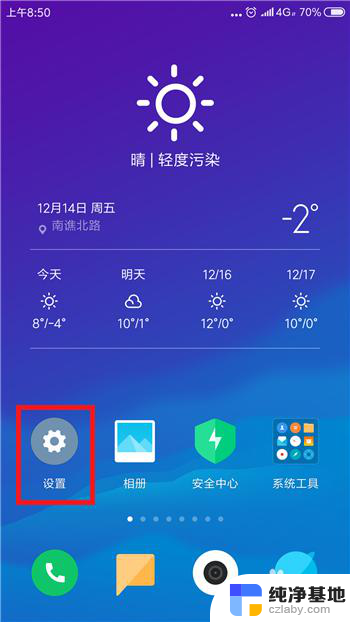 电脑上网可以用手机热点吗
电脑上网可以用手机热点吗2024-07-16
-
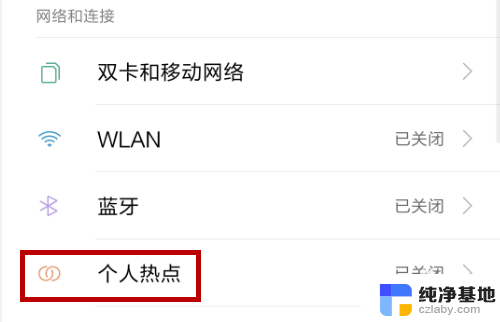 电脑可以连接手机的热点吗
电脑可以连接手机的热点吗2024-07-12
-
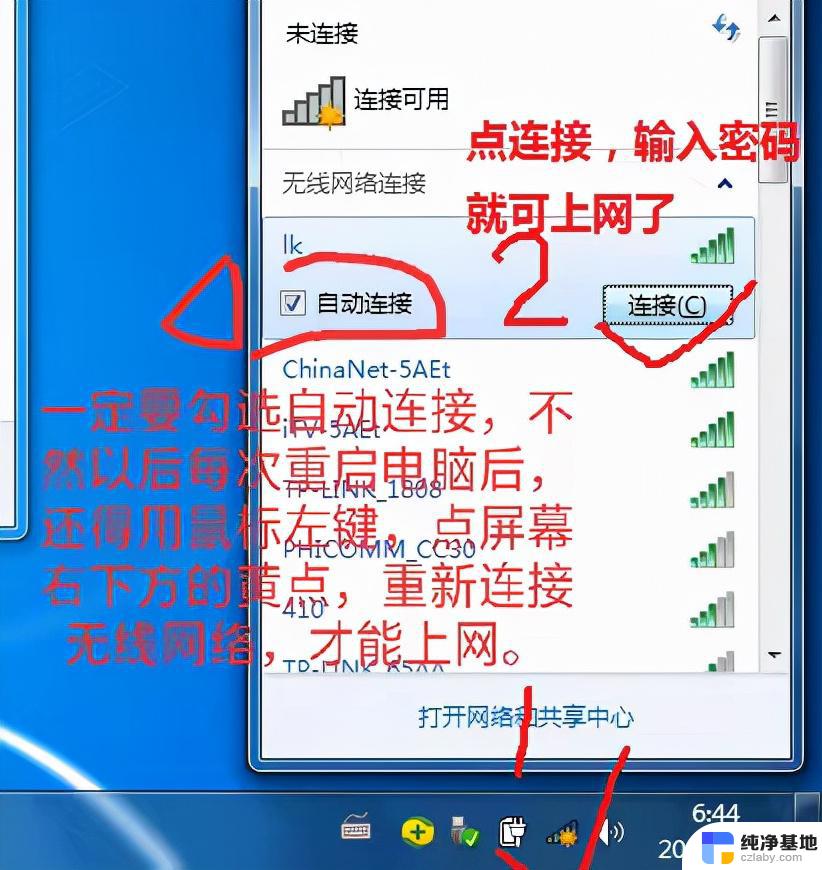 电脑可以连无线网络吗
电脑可以连无线网络吗2024-05-26
-
 电视可以无线连接网络吗
电视可以无线连接网络吗2024-01-27
电脑教程推荐